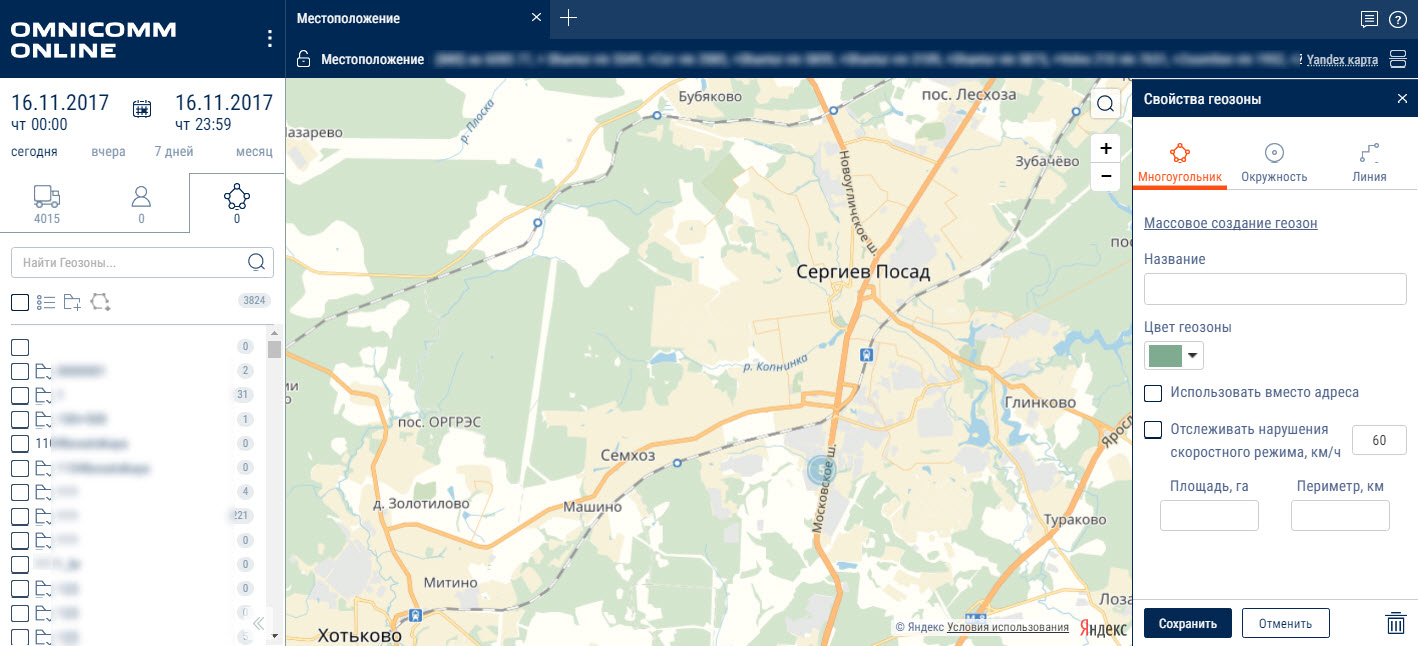Геозоны
Обработка данных по геозонам осуществляется с привязкой к пользователю. Таким образом, Omnicomm Enterprise Server будет обрабатывать только входы и выходы ТС из геозон, принадлежащих клиенту. Пользователю с учетной записью дилера доступен только просмотр отчета «Посещение геозон» относительно геозон и ТС клиента.
Создание Геозон можно производить из раздела «Геозоны» и из отчетов «Трек» и «Местоположение».
В разделе «Геозоны»![]() для создания геозоны в корневом каталоге нажмите
для создания геозоны в корневом каталоге нажмите ![]() :
:
В разделе «Свойства геозоны»:
«Тип» – выберите фигуру, которой будет отчерчена геозона. Возможные варианты: «Многоугольник», «Окружность», «Линия».
«Название» – введите название геозоны.
«Цвет геозоны» – выберите цвет, которым будет обозначена геозона на карте.
Для геозоны типа «Окружность» укажите «Радиус, км» окружности создаваемой геозоны.
При необходимости укажите координаты центра окружности в полях «Широта» и «Долгота».
Для геозоны типа «Линия» в поле «Ширина, м» выберите ширину линии создаваемой геозоны. Возможные значения от 10 до 100 метров.
«Использовать вместо адреса» – включение отображения названия геозоны в отчетах вместо адреса.
«Отслеживать нарушение скоростного режима» – включение фиксации события нарушения скоростного режима при нахождении ТС в геозоне.
«Разрешенная скорость, км/ч» – введите значение максимально допустимой скорости для ТС, находящегося в геозоне, при превышении которой будет фиксироваться событие «Нарушение скоростного режима в геозоне». Поле активно только при включении отслеживания нарушений скоростного режима. Нажмите кнопку «Сохранить».
При необходимости просмотра отчетов по созданной геозоне за прошедший период времени выберите ТС, укажите период времени и выполните пересчет данных.